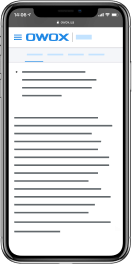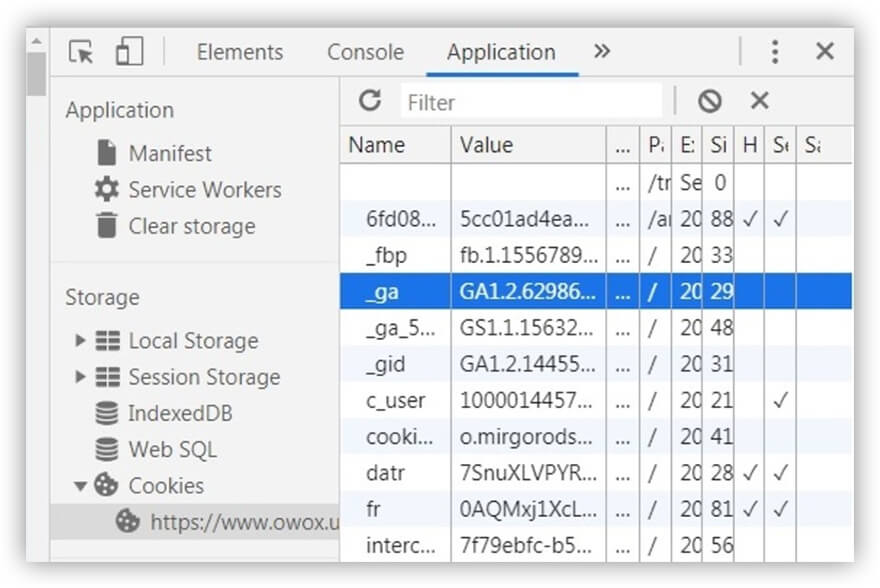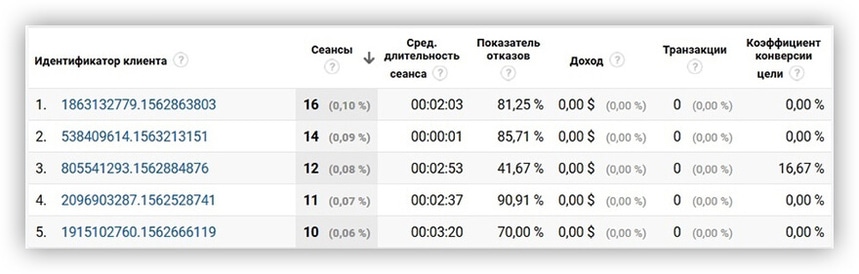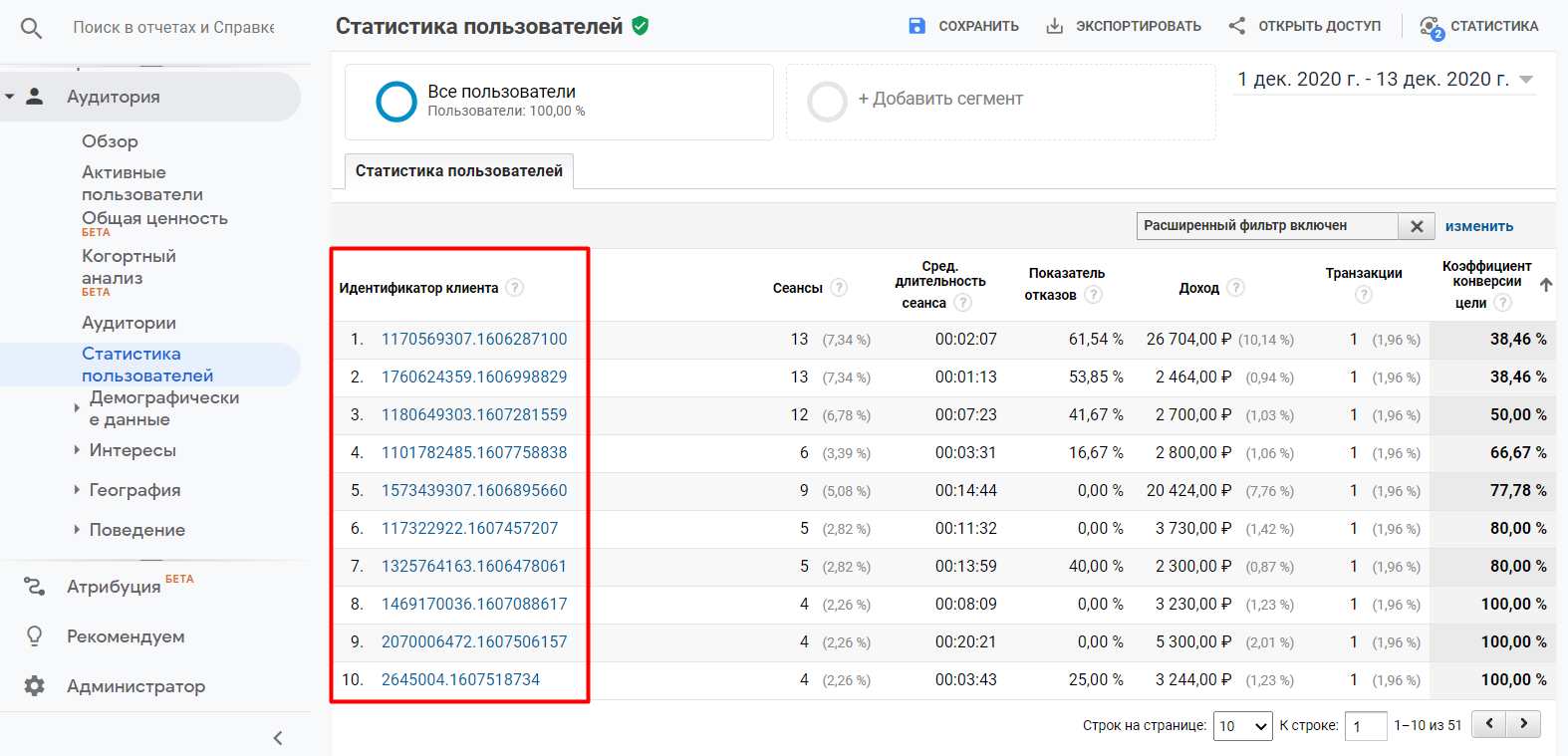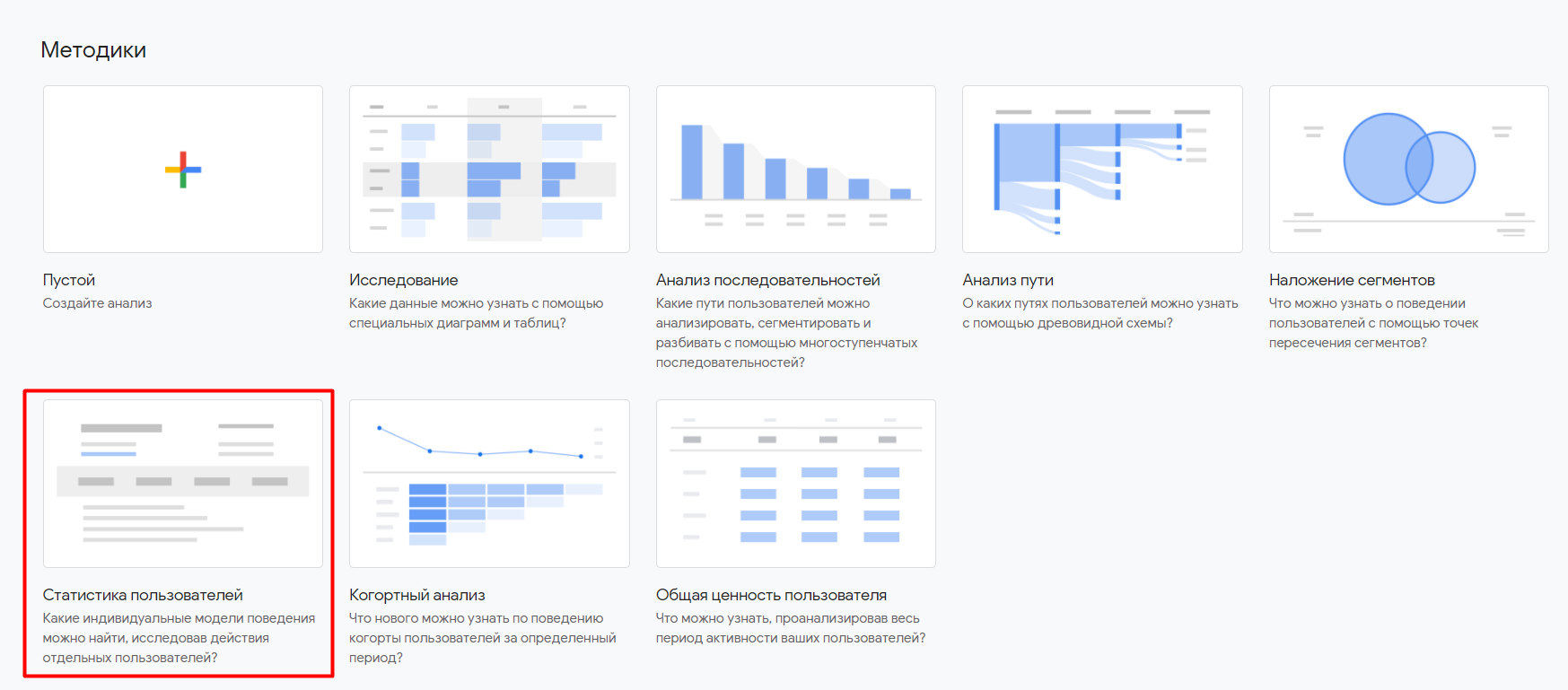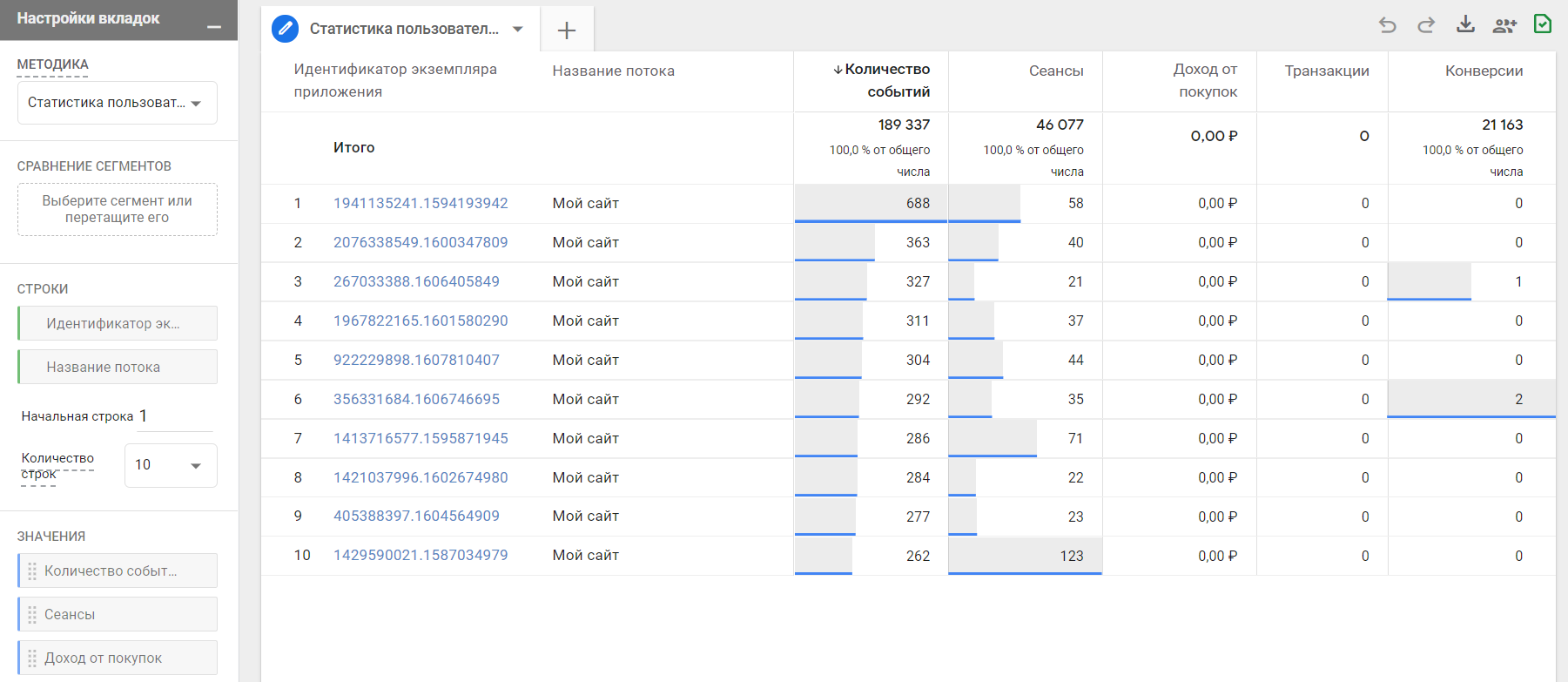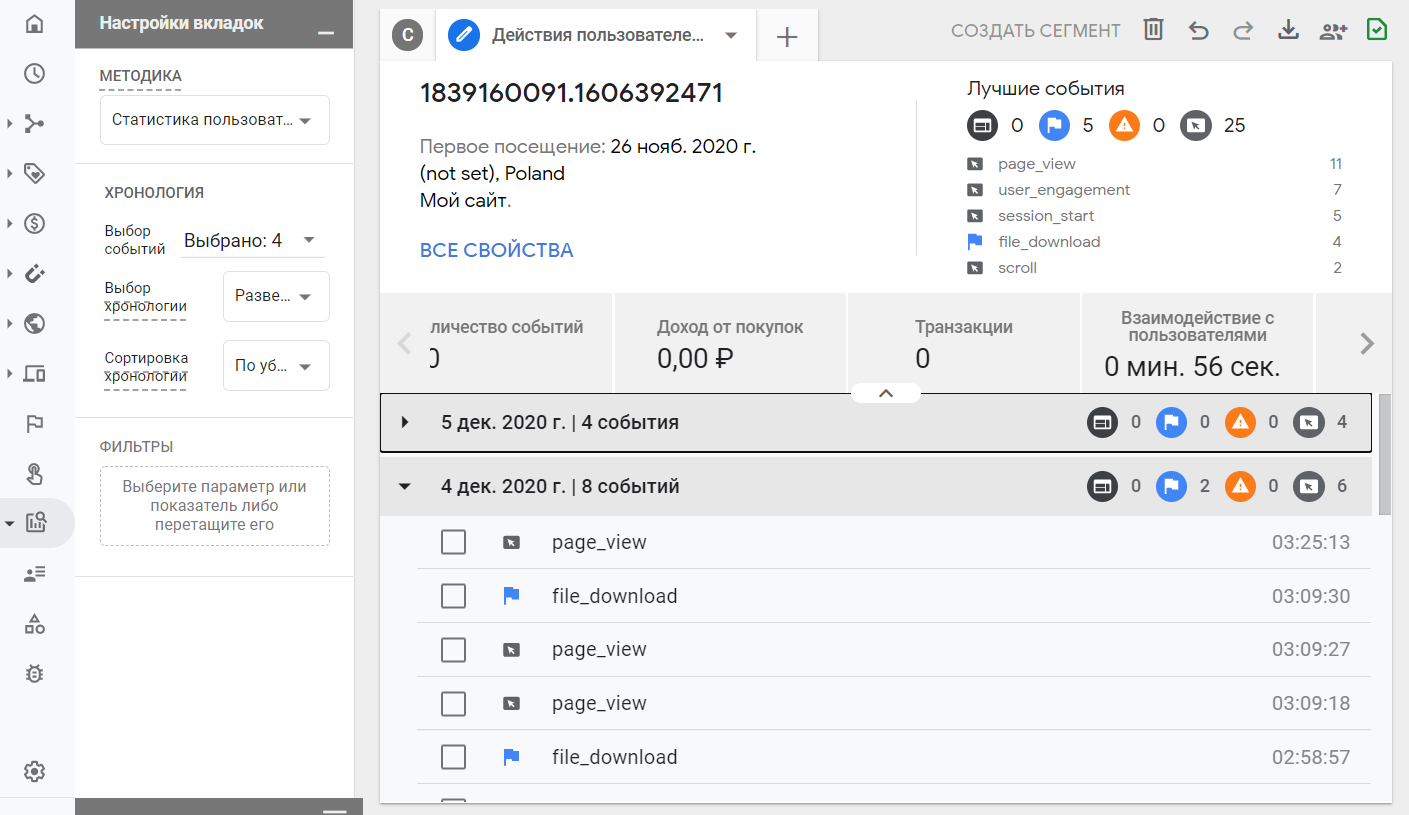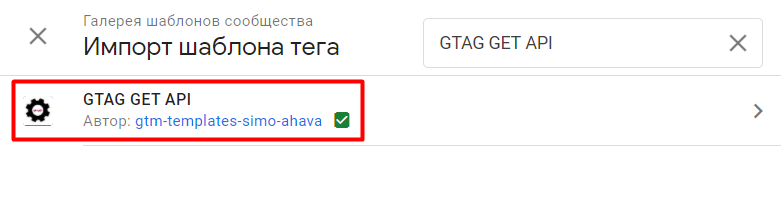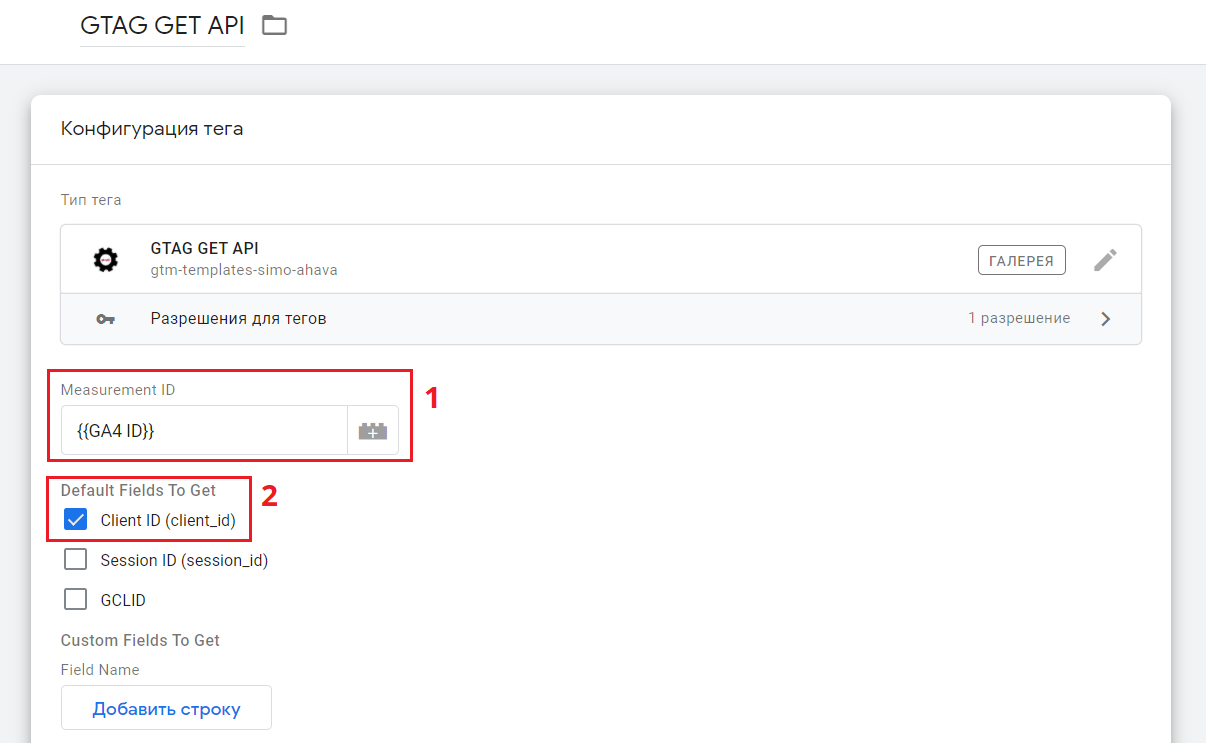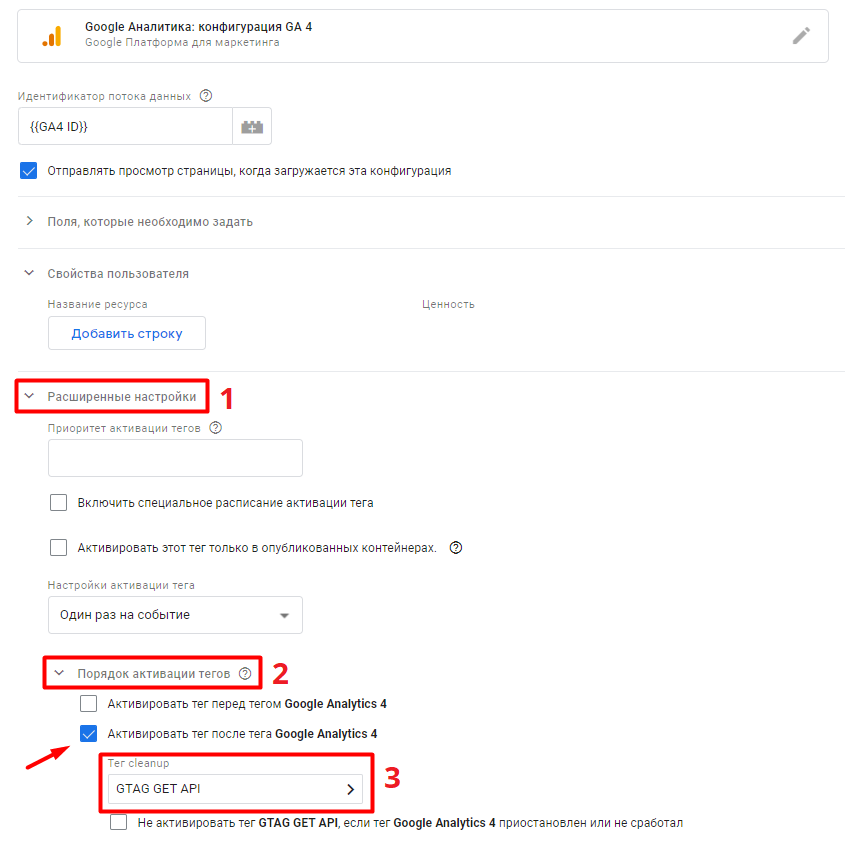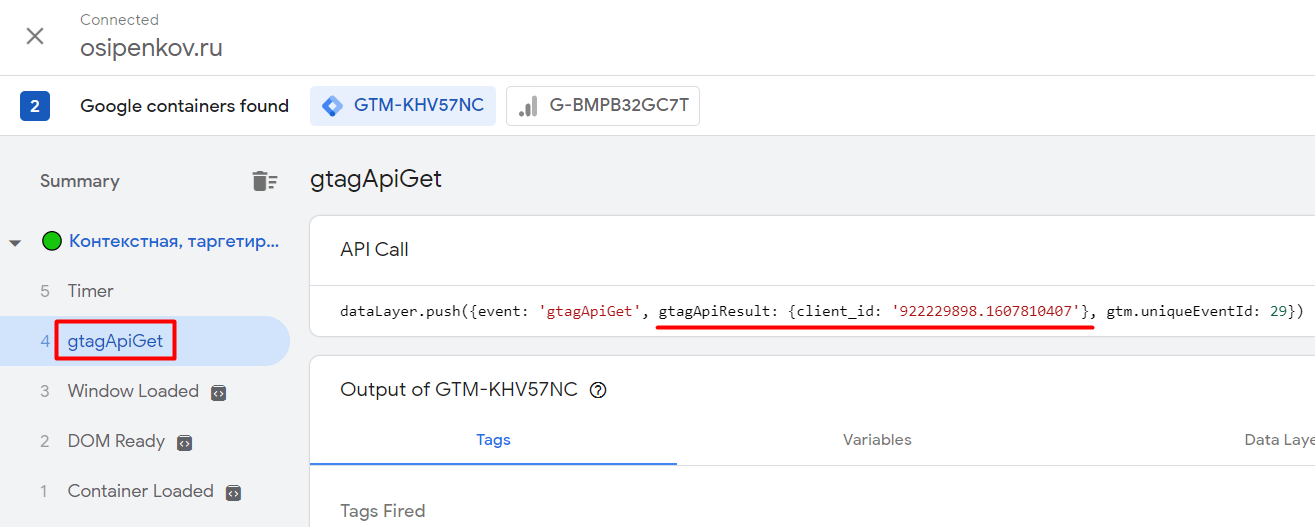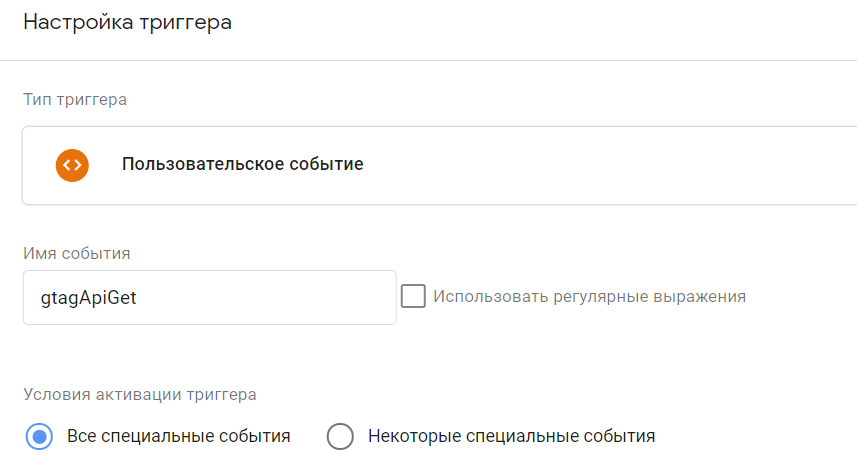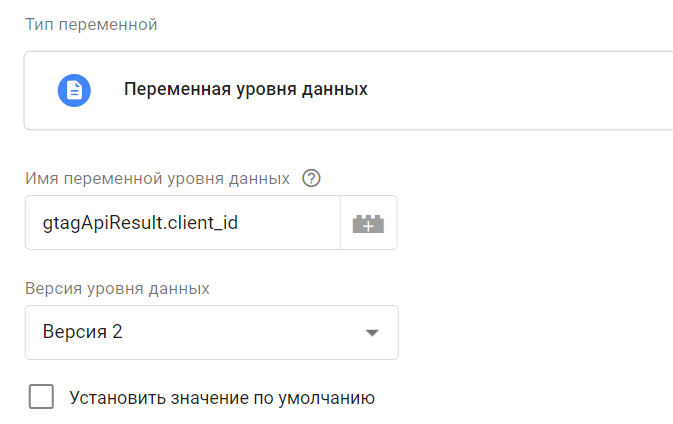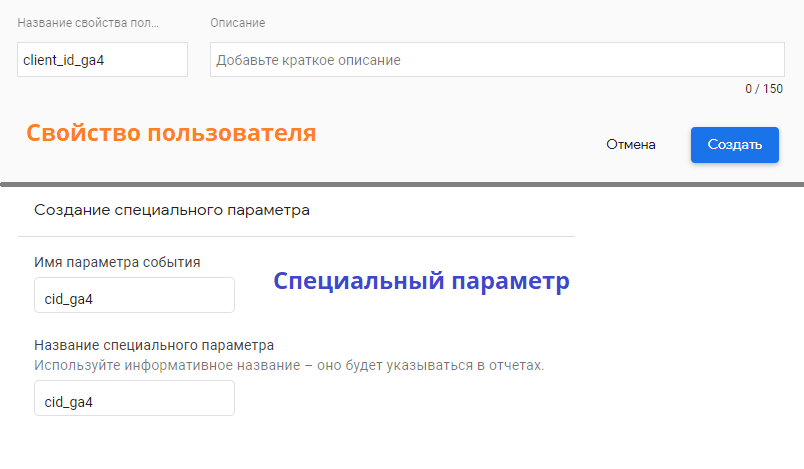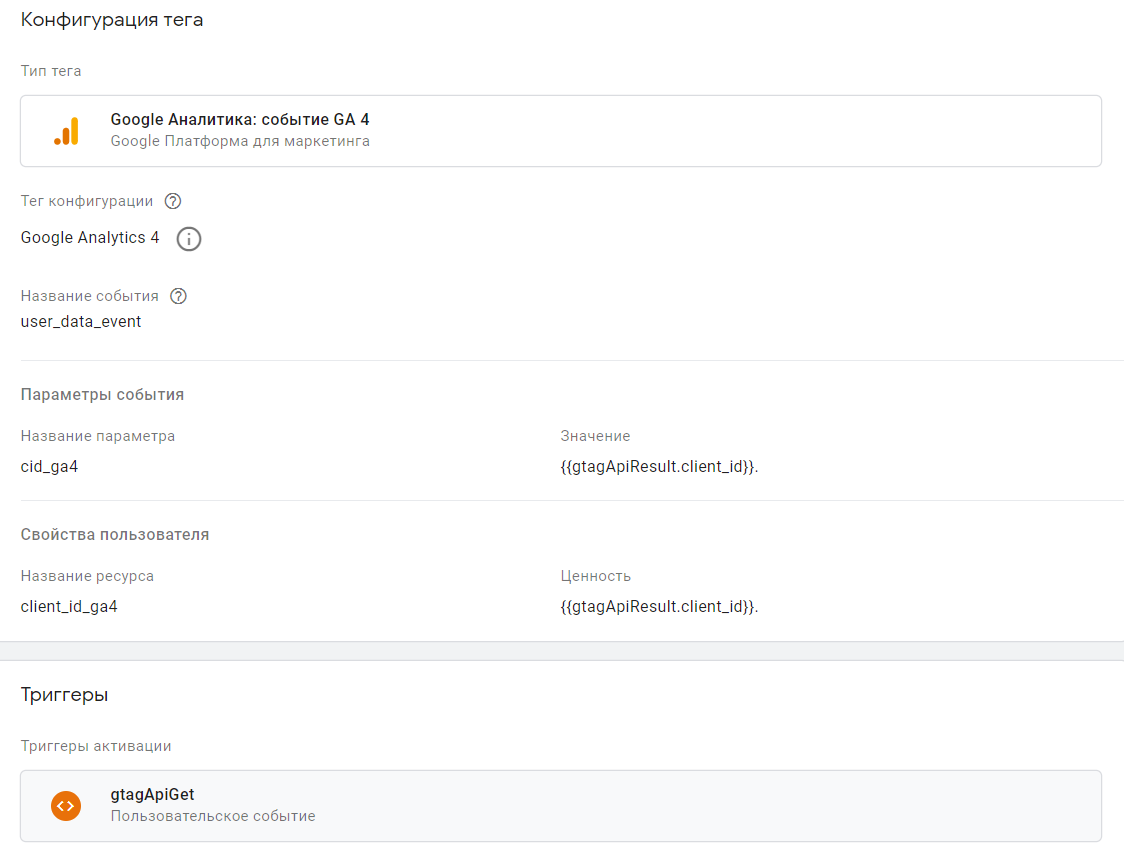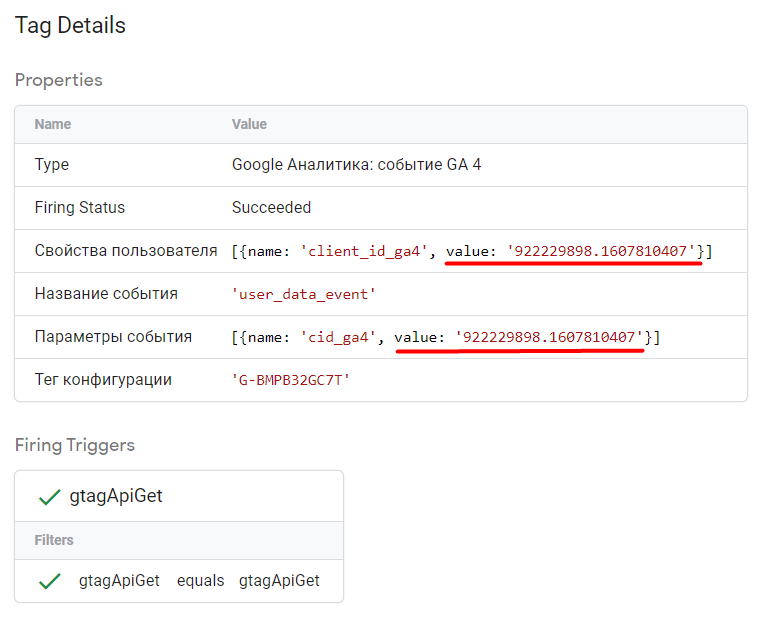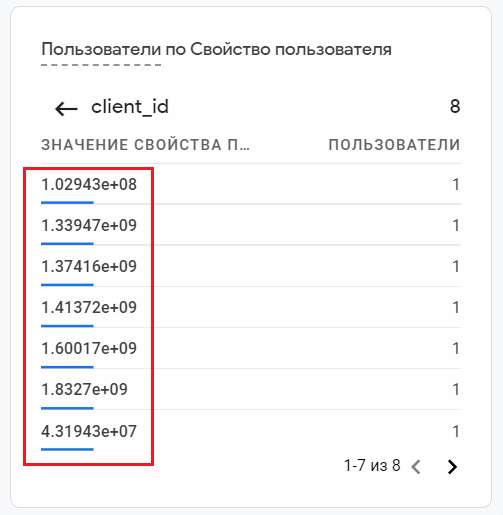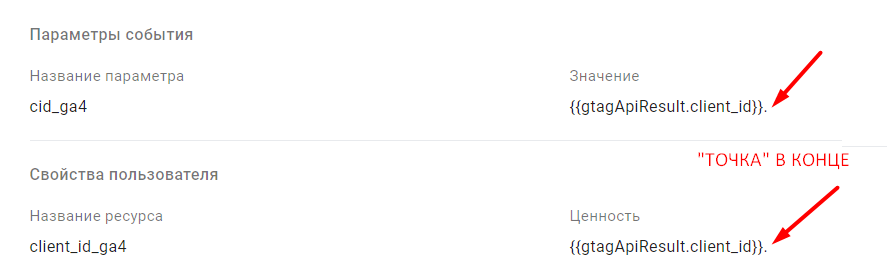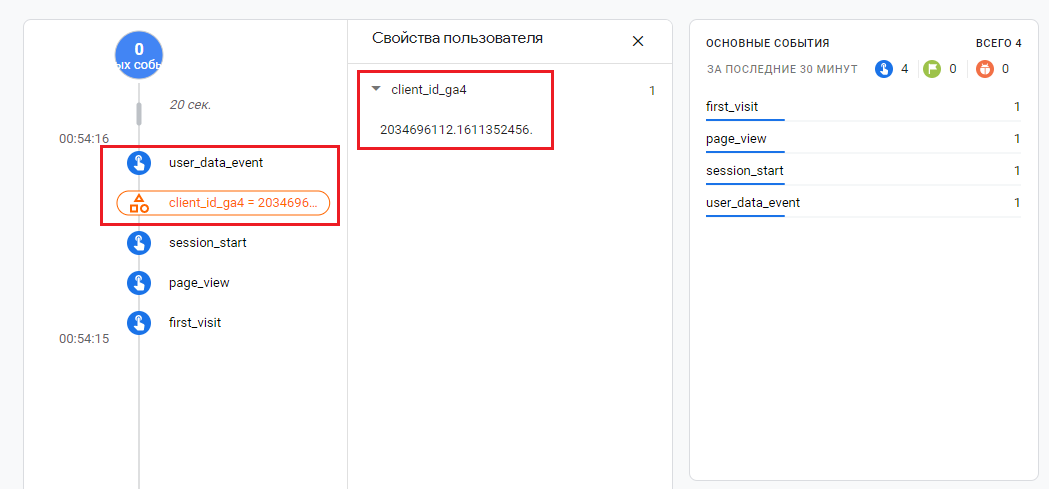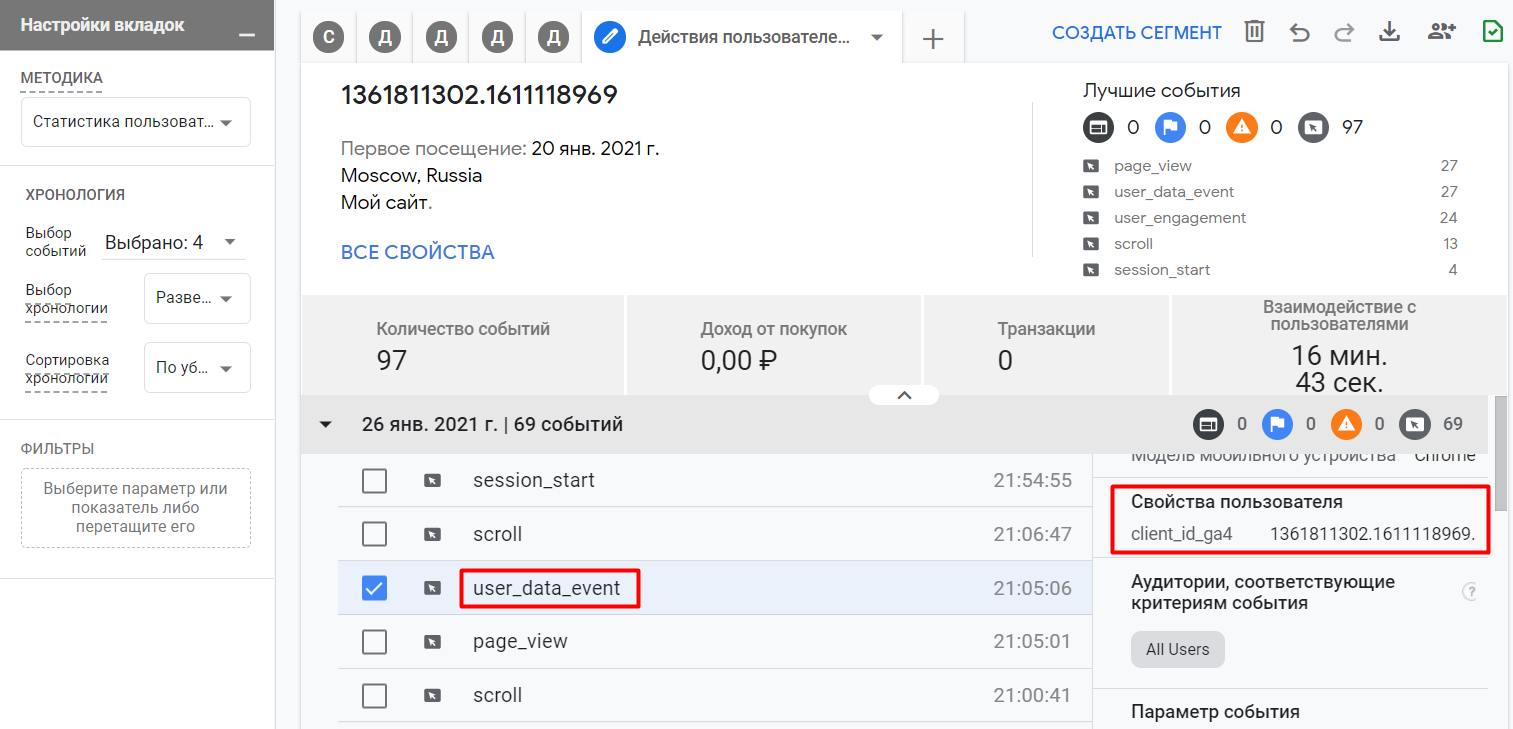что такое индификатор клиента
Client ID и User ID — первые шаги на пути к пониманию пользователя
Что такое Client и User ID, зачем эти параметры нужны в системах аналитики и как они работают в Метрике и Analytics, рассказывает маркетолог OWOX Марго Бергер.
Уникальные пользователи, новые и вернувшиеся, каналы трафика и показатели конверсии — любой вопрос к системе аналитики начинается с малого — с идентификации пользователя. Для этого используются Client и User ID.
Что такое Client ID
Другими словами, когда система аналитики — Google Analytics или Яндекс.Метрика — формирует отчет по уникальным посетителям сайта, то имеет в виду именно количество уникальных браузеров, которым присвоен Client ID. Если один человек зашел на сайт с двух разных устройств или браузеров — в отчете будет отражено два уникальных посетителя. Если четыре человека зашли на сайт с одного браузера в течение короткого времени — для системы аналитики это будет один посетитель с четырьмя сессиями.
Да, система не идеальна, но это лишь первый шаг на пути идентификации пользователя. Client ID дает возможность различать и узнавать уникальных посетителей, собирать их действия на сайте в сессию и связывать между собой данные о сессиях, произошедших в разное время.
Client ID представляет собой набор цифр, записанных в файл cookie.
В Google Analytics он выглядит так: _ga=GA1.1.1135380329.1543226534
_ga — название cookie;
GA1 — универсальная часть для всех cookies подобного формата;
цифра 1 указывает на уровень домена, в данном случае это домен верхнего уровня;
первый блок из десяти цифр — число, сгенерированное случайным образом;
последняя часть — время создания cookie в формате UNIX.
А так в Яндекс.Метрике: _ym_uid=1543226534123620835
_ym_uid — название cookie;
первые десять цифр — время создания cookie в формате UNIX;
вторые десять цифр — число, сгенерированное случайным образом.
Сколько хранится такой cookie-файл? Вопрос с подвохом. Еще недавно ответить на него было просто — он хранился два года с момента последнего визита или период, установленный в настройках браузера. Сейчас же браузеры начали существенно ограничивать срок жизни cookie-файлов. Например, в новом Safari они хранятся только две недели, независимо от настроек сайта. Это означает, что если посетитель зашел на сайт с разницей в 16 дней, то для системы аналитики это уже два разных пользователя, так как при втором посещении предыдущего cookie уже нет и браузер записал новый файл.
Где искать Client ID в отчетах аналитики
В Google Analytics в отчете «Аудитория» — «Статистика по пользователям» можно увидеть идентификаторы посетителей сайта, а также количество сессий, показатель отказов, транзакции, доход и коэффициент конверсии по каждому пользователю.
Чтобы увидеть более детальную информацию о посетителе и о каждом его действии, нужно кликнуть по определенному Client ID.
По умолчанию Client ID доступен только в этом отчете Google Analytics. В него можно добавлять сегменты, но он не сможет сгруппировать Client ID с другими параметрами, например источниками и каналами трафика, устройствами, URL перехода и т. д. Чтобы получить доступ к идентификатору в других отчетах Google Analytics, нужно дополнительно передавать Client ID в качестве пользовательского параметра, например, через функцию customTask. Подробную инструкцию к тому, как это сделать, можно прочитать в блоге OWOX.
В Яндекс.Метрике не нужно специально настраивать передачу Client ID, достаточно в отчете нажать кнопку «Группировки» и выбрать «Аудитория > Client ID» и увидеть отчет по конкретным пользователям.
Также можно использовать Client ID как условие сегментации.
Что такое User ID
Если Client ID — это уникальный анонимный идентификатор браузера, то User ID — это уникальный идентификатор пользователя в вашей внутренней системе, который пользователь получил при регистрации.
С его помощью можно связать действия одного пользователя с нескольких устройств, объединить данные из CRM и собрать полную информацию — имя, телефон, email, номер карты лояльности. Так перед маркетологом появляется полная картина взаимодействий с пользователем: какие страницы он посетил; откуда перешел; какие письма ему были отправлены; что и как часто он покупает. В том числе это дает возможность учитывать и офлайн-конверсии.
У User ID нет единого стандартного вида — его нужно присваивать самостоятельно на стороне сайта, и затем передавать в системы аналитики.
Настройка User ID в Google Analytics
Чтобы начать использовать User ID, нужно активировать эту функцию для аккаунта:
Во вкладке «Администратор» выбрать нужный Ресурс.
В Ресурсе выбрать «Отслеживание» — «User ID» — «Включить».
Нужно доработать код отслеживания Google Analytics или настройки тега Google Analytics с помощью Google Tag Manager, передавая в него UserID, который выдает бекенд сайта. Подробнее о том, как это сделать — читайте в справке Google. И наконец, нужно создать отдельное представление с User ID.
В результате появится несколько новых отчетов. Например, в разделе «Аудитория» — «Разные устройства» — «Пересечение устройств», «Пути устройств», «Устройство — источник трафика».
Отчет «Пересечение устройств» в Google Analytics
Все ли так хорошо, как кажется? Нет. Дело в том, что в представлении, где включен User ID, будут показаны только пользователи с User ID. То есть, если пользователь не идентифицирован, и у него есть только Client ID, он не попадет в эти отчеты. Создать же представление, где были бы и пользователи, и браузеры невозможно. В итоге получается, что в представлении с Client ID данные не совсем точные (нельзя быть уверенным, что браузер = конкретный пользователь; куки могли устареть и часть данных уже утеряна), а в представлении с User ID есть далеко не все пользователи.
Понимая эти особенности, каждый маркетолог сам решает для себя, как ему использовать данные обоих представлений. Лучшим решением здесь могло бы быть — собирать сырые данные и самостоятельно объединять действия пользователей.
Настройка User ID в Яндекс.Метрике
Чтобы передать идентификатор, загрузив CSV-файл, достаточно перейти в раздел «Настройка» — «Загрузка данных» — «Загрузка параметров посетителей» — в типе файла выбрать «User ID» — «Загрузить данные».
Полученные данные можно использовать, чтобы формировать сегменты для подбора аудиторий в Яндекс.Директе и в Яндекс.Аудиториях. А для анализа полученной информации можно обратиться к отчету «Параметры посетителей».
Итого
Client ID автоматически присваивается системой аналитики и идентифицирует браузер, а не человека. User ID присваивается на стороне сайта или CRM. Это тот параметр пользователя, по которому можно объединить всю доступную о нем информацию: поведение на сайте, имя, телефон, email, номер карты лояльности — и связать все его действия в разных браузерах и на разных устройствах. По сути, User ID — это то, с чего начинается настоящая аналитика.
Следующий шаг — реализация кроссдевайсного отслеживания, которое обеспечит бесшовную коммуникацию с пользователем. Ведь сегодня все мы ожидаем, что, положив товар в корзину с телефона, сможем продолжить оформление заказа с компьютера. Пустая же корзина разочарует любого. Говоря об отчетах, стоит помнить, что за цифрами скрыты живые люди и задача маркетолога — проанализировать и понять их поведение, чтобы направить его в нужное бизнесу русло. Только тогда отчеты будут иметь ценность.
Client ID в Google Analytics: что это такое и как настроить
Соберите все данные для сквозной аналитики вместе с OWOX BI
Соберите все данные для сквозной аналитики вместе с OWOX BI
В этой статье вы узнаете, зачем нужен Client ID в Google Analytics и какую пользу он может принести вашему бизнесу. Мы подробно разберем, как сделать доступным параметр Client ID в отчетах Google Analytics и зачем передавать его в вашу CRM-систему.
Содержание
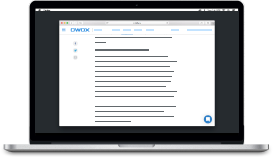
бонус для читателей
Чек-лист — 20 must-have шагов для маркетинг аналитика
Что такое Client ID в Google Analytics
ClientID (сокращенно cid) — это уникальный идентификатор пары браузер-устройство, который помогает системе Google Analytics связать между собой действия пользователя на сайте. По умолчанию GA считает уникальных пользователей именно с помощью этого параметра:
По-хорошему, то, что в отчетах Google Analytics называется пользователями, стоило бы называть браузерами. Потому что, если вы зайдете на сайт один раз через Chrome на компьютере, другой раз со смартфона, а в третий раз используя Firefox, система определит вас, как трех разных пользователей.
Зачем нужен Client ID
Параметр cid помогает идентифицировать уникальных посетителей (точность не стопроцентная, но это лучше, чем ничего) и понимать, что конкретно делал каждый из них на вашем сайте в разное время. С его помощью вы можете, объединить данные из GA и CRM-системы и настроить сквозную аналитику, чтобы понять, как ваши маркетинговые усилия влияют на реальные продажи в онлайне и офлайне.
Как работает Client ID
С технической стороны Client ID — это файл cookie, который хранится в клиентском браузере и отправляется с каждым запросом в Google Analytics.
Cookies — текстовые файлы, которые хранятся в браузере и используются сайтами, чтобы оставлять информацию на стороне клиента. Например, в куки можно записывать источник, из которого пришел человек, количество его визитов на сайт и т. д. Когда вы открываете какой-нибудь сайт, он прописываем вам эту информацию в cookies. При повторном посещении ресурса данные из этих файлов отправляются в get-запросах на веб-сервер — сайт видит, что он какую-то информацию уже оставлял, и может с ней взаимодействовать.
Google Analytics генерирует для каждой связки браузер-устройство уникальный числовой идентификатор Client ID. Когда пользователь заходит на сайт, код отслеживания GA передает в систему веб-аналитики этот идентификатор вместе с данными о сессии: адрес страницы, источник перехода, язык и др. Это кука проставляется на два года. То есть, если вы в течение двух лет будете заходить на сайт из одного браузера, Google Analytics будет понимать, что вы один и тот же пользователь.
При каждом повторном визите кука будет переставляться на два года вперед. Если же вы два года не будете заходить, а потом зайдете, то GA будет считать вас новым пользователем. Если вы почистите куки или переустановите браузер, тогда у вас уже не будет прежнего cid, и при повторном посещении сайта Google Analytics выдаст вам новый идентификатор.
Кука с Client ID выглядит примерно так:
Как узнать свой Client ID
Чтобы посмотреть свою куку GA для определенного сайта в браузере Chrome, откройте этот сайт, нажмите клавишу F12, перейдите на вкладку «Application», затем «Cookies» и выберите нужный сайт из выпадающего списка. Вы увидите такую картину:
Найдите куку с названием _ga. Все что после второй точки — это и есть ваш уникальный параметр Client ID.
Чтобы посмотреть свой идентификатор в Mozilla Firefox, нажмите CTRL + Shift + I и перейдите на вкладку «Хранилище»:
В каком отчете Google Analytics смотреть Client ID
В отчете «Аудитория» — «Статистика по пользователям» вы можете увидеть идентификаторы людей, которые посещали ваш сайт, а также количество сессий, показатель отказов, транзакции, доход и CR по каждому пользователю.
Кстати, если у вас будет очень много пользователей и сессий, то GA включит семплирование и статистика в отчетах будет искажаться. Чтобы этого избежать, вы можете собирать сырые данные с помощью OWOX BI.
Вернемся к отчету «Статистика по пользователям». Если кликнуть по определенному Client ID, вы увидите более детальную информацию об этом посетителе:
Вплоть до каждого события в сессии:
По умолчанию cid доступен только в этом отчете GA. В него можно добавлять сегменты, однако этот отчет не поможет, если вам нужно сгруппировать Client ID с другими параметрами, например источниками и каналами трафика, устройствами, URL перехода и т. д. Чтобы получить доступ к идентификатору в других отчетах Google Analytics, нужно дополнительно передавать cid в качестве пользовательского параметра. Сейчас мы расскажем, как это сделать.
Как настроить передачу Client ID в пользовательский параметр Google Analytics
Шаг 1. Создайте пользовательский параметр в Google Analytics
Откройте админку Google Analytics. Зайдите в настройки ресурса, и в разделе «Пользовательские определения» выберите «Специальные параметры»:
Нажмите кнопку «+ Специальный параметр»:
Впишите название параметра, укажите, что он должен быть доступен на уровне пользователя, и нажмите «Создать»:
На следующем экране появится код. Нажмите «Готово»:
В результате у вас в админке появится новый параметр Client ID. Обратите внимание на его индекс и запомните — он вам понадобится, когда будете создавать customTask:
Теперь вам нужно сделать так, чтобы при каждом взаимодействии пользователя с сайтом Client ID прописывался в дополнительный параметр. Мы покажем два варианта настройки: через код Google Analytics и через Google Tag Manager.
Шаг 2. Добавьте customTask
Через код Google Analytics
Откройте консоль разработчика, найдите код GA и между действиями ’create’ и ’send’ вставьте следующий скрипт:
Вот как это будет выглядеть в итоге:
Этим действием вы даете задание счетчику GA передавать значение Client ID в кастомный параметр. Не забудьте при этом заменить цифру в ‘dimension1’ на индекс вашего параметра в Google Analytics. В нашем примере выше это цифра 2.
После этого вы можете проверить, корректно ли передается идентификатор. Откройте ваш сайт в Chrome, нажмите F12, перейдите на вкладку «Network», обновите страницу и в поле «Filter» напишите collect, чтобы посмотреть, какие запросы уходят в Google Analytics:
Находим в параметрах запроса куку cid и видим, что появился cd1, то есть второй произвольный параметр с таким же значением, как у cid. Значит, все работает корректно.
Через Google Tag Manager
Теперь разберемся, как сделать то же самое через Диспетчер тегов Google. Есть несколько способов, рассмотрим один из них. Сначала вам нужно добавить новую переменную. Для этого откройте вкладку «Переменные» и создайте переменную типа Custom JavaScript:
Вставьте следующий код в рабочую область переменной:
Осталось добавить созданную переменную clientId в переменную GA Settings в раздел в Custom Dimensions и опубликовать контейнер. Как проверить, все ли работает, мы описали выше.
Также вы можете посмотреть, передается ли параметр Client ID, в любом отчете Google Analytics. Открываем, например, «Источники трафика» — «Весь трафик» — «Источник/канал», добавляем второй параметр Client ID и видим идентификаторы пользователей:
Зачем передавать Client ID в CRM
С помощью Client ID вы можете отслеживать все точки касания с клиентом, а не только его действия на сайте, а также дополнять данные в Google Analytics информацией о выкупленных заказах. Для этого нужно настроить передачу идентификатора в вашу внутреннюю CRM-систему, например, с помощью формы заказа на сайте.
Для начала создайте в CRM поле Client ID, куда будут передаваться данные, а затем попросите вашего разработчика добавить в форму на сайте скрытое пол для cid. Когда человек заполнит эту форму, вместе с именем, телефоном или email в вашу внутреннюю систему будет передаваться и его идентификатор GA. Кстати, у некоторых CRM есть готовые конструкторы форм, которые позволяют собирать Client ID без помощи разработчиков.
Как отслеживать реальных пользователей, а не их браузеры
Для этой задачи в Google Analytics есть User ID — уникальный идентификатор пользователя, который помогает связать все его действия в разных браузерах и на разных устройствах. Подробнее о вариантах его использования вы можете почитать в наших статьях «Зачем связывать онлайн-посетителей и офлайн-покупателей» и «ROPO-эффект: как ваш онлайн-маркетинг влияет на продажи в офлайне».
Кроме того, у OWOX BI есть собственный идентификатор пользователей OWOX User ID. С его помощью вы можете объединить действия пользователей на ваших сайтах, даже если они не связаны друг с другом прямыми ссылками. Эту информацию полезно использовать при настройке аудиторий, чтобы дважды не показывать рекламу одним и тем же людям.
У OWOX BI есть trial-период — вы можете бесплатно попробовать OWOX User ID и другие уникальные фичи сервиса, которых нет даже в GA 360
Client ID в Google Analytics 4
Рабочий способ передачи уникального идентификатора пользователя (Client ID) в Google Analytics 4 через Google Tag Manager.
Пока я переписывался с технической поддержкой Google (на протяжении месяца) по поводу принудительного изменения типа данных в Google Analytics 4 и готовил материал по Client ID, Симо Ахава (Simo Ahava) выпустил публикацию на эту тему, подтвердил в ней возникшую и у меня проблему, а также предложил интересное решение. Поэтому данная статья будет основана на его способе передачи уникального идентификатора пользователя (Client ID) в GA4, но с моими комментариями.
Несколько материалов в блоге по настройке Client ID для Universal Analytics и Яндекс.Метрики я публиковал ранее. Рекомендую к прочтению:
Чтобы просмотреть все действия, которые совершал пользователь на вашем сайте, вы можете воспользоваться отчетом Статистика по пользователям. Он находится в разделе Аудитория.
Отчет «Статистика по пользователям» в Universal Analytics
В Universal Analytics параметр, отвечающий за Client ID, называется Идентификатор клиента. Если вы подведете курсор мыши к вопросительному знаку, то увидите его определение: A unique ID that Analytics assigns to each device from which users engage your content (Уникальный идентификатор, который Google Analytics присваивает каждому устройству, с которого пользователи взаимодействуют с вашим контентом).
Открыв конкретный профиль, вы сможете посмотреть все действия этого пользователя (сеансы, их длительность, хиты, события и транзакции):
Профиль пользователя с определенным идентификатором клиента (Client ID) в Universal Analytics
В Google Analytics 4 в центре анализа (Analysis Hub) доступен шаблон Статистика пользователей:
Создав его, вы увидите схожий с Universal Analytics отчет:
Отчет «Статистика по пользователям» в Google Analytics 4
В Google Analytics 4 параметр, отвечающий за Client ID, называется Идентификатор экземпляра приложения (App-instance ID). Если вы подведете курсор мыши к вопросительному знаку, то увидите его определение: A unique, user-resettable ID for advertising. Device ID corresponds to Advertising ID on Android and Identifier for Advertisers on iOS (Уникальный сбрасываемый идентификатор для показа рекламы. Идентификатор устройства соответствует рекламному идентификатору на Android и идентификатору рекламодателя (IDFA) на iOS). Написано сложно, но это все тот же уникальный идентификатор клиента (устройства).
Открыв конкретный профиль в GA4, вы увидите все действия этого пользователя, точно также, как и в Universal Analytics (сеансы, их длительность, хиты, события и транзакции):
Профиль пользователя с определенным идентификатором клиента (Client ID) в Google Analytics 4
В Universal Analytics мы для того, чтобы использовать Client ID в других отчетах (не только в Статистика по пользователям), создавали специальный параметр и методом customTask (как наиболее приоритетным и точным) передавали cid в UA.
К сожалению, метод customTask в GA4 не поддерживается. Поэтому нам необходимо использовать другой вариант передачи данных. Я предлагаю использовать тот, который описал Симо в своем блоге.
Для этого перейдите в Google Tag Manager и в галерее шаблонов сообщества найдите тег с именем GTAG GET API:
Добавьте его в рабочую область с помощью соответствующей кнопки. В завершение нажмите Добавить.
Тег GTAG GET API от Симо позволяет получать различные значения из gtag.js (включая значения, заданные с помощью команды set), записывать их в уровень данных (dataLayer) и использовать эти данные в тегах других поставщиков. Подробнее про API gtag.js читайте в официальной документации Google.
Настройки тега GTAG GET API
Конфигурация тега GTAG GET API
Сохраните тег без триггера. Теперь необходимо зайти в сам тег Google Аналитика: конфигурация GA 4 и в расширенных настройках добавить порядок активации тегов, поставив галочку напротив Активировать тег после тега [Название вашего тега] и выбрав тег GTAG GET API из раскрывающегося списка:
Порядок активации тегов
Используя порядок активации тегов, вы гарантируете, что API не будет вызываться до тех пор, пока функция gtag() не будет загружена и инициализирована на странице. Сохраните изменения.
Когда вы откроете режим предварительного просмотра, вы увидите новое событие gtagApiGet. Если вы его не видите, скорее всего, это связано с тем, что на странице нет тега с конфигурацией GA4 или потому, что тег API сработал до того, как gtag() успел загрузиться.
— триггер с именем события gtagApiGet;
Пользовательское событие gtagApiGet
— пользовательскую переменную типа Переменная уровня данных с именем переменной gtagApiResult.client_id
Переменная уровня данных gtagApiResult.client_id
Осталось только определиться с тем, как вы планируете передавать Client ID в Google Analytics 4. Вы можете создать специальный параметр (custom event dimension) или использовать свойство пользователя (user property). И в том и другом случае обязательно провести дополнительную настройку в интерфейсе GA4, создав или пользовательское определение, или свойство пользователя.
Свойство пользователя и специальный параметр
Примечание: придумывайте такие имена, которые будут характеризовать отслеживаемую величину.
В тег Google Аналитика: конфигурация GA 4 получится добавить свойство пользователя, но не получится передавать специальный параметр, поскольку этот объект предназначается для тега событий. Вы можете создать отдельное событие под это отслеживание, либо добавить все необходимые метрики в уже существующие события. Пример такого тега события:
Пример конфигурации тега события
А вот теперь самое интересное! При передачи данных о Client ID пользователя режим отладки GTM и само значение переменной отображается корректно и имеет тип данных string (строка).
Значение Client ID имеет текстовый формат представления
Однако когда вы будете смотреть в отчеты Google Analytics 4, то увидите, что данные передались в измененном виде, а точнее формата double (число двойной точности). Вот как это будет выглядеть в GA4:
Измененный тип отображения Client ID
Есть предположение, что Google преобразует строковое представление числа в эквивалентное ему число двойной точности с плавающей запятой с помощью метода double.Parse. Но я не являюсь разработчиком, чтобы утверждать это со 100% точностью, и поэтому данный вопрос я задал техподдержке Google месяц назад.
Сохраните изменения и не забудьте опубликовать новую версию контейнера GTM. Все!
Проверить корректность передачи данных можно с помощью инструмета DebugView.
Как видите, в конце уникального идентификатора пользователя стоит точка (.). Она нужна для того, чтобы GA4 не преобразовывал эту строку в число.
В дальнейшем, если вы создали специальный параметр и свойство пользователя в интерфейсе Google Analytics 4, вы сможете использовать Client ID в отчетах центра анализа.
Пример переданного свойства пользователя в client_id_ga4